Cómo corregir un error de Wi-Fi no tiene una configuración de IP válida

- 3506
- 73
- Sra. Lorena Sedillo
¿Sigue ejecutándose con un mensaje de error de "Wi-Fi no tiene una configuración de IP válida" al diagnosticar una conexión a Internet inactiva en Windows 10? Eso sucede cuando su PC no puede asegurar una dirección de IP (protocolo de Internet) en funcionamiento a través de Wi-Fi. También puede encontrarse con un error similar de IP con Ethernet.
Si reiniciar su computadora no solucionó el problema (intente eso si aún no lo ha hecho), entonces los consejos de solución de problemas que siguen deberían ayudarlo a resolver las cosas.
Tabla de contenido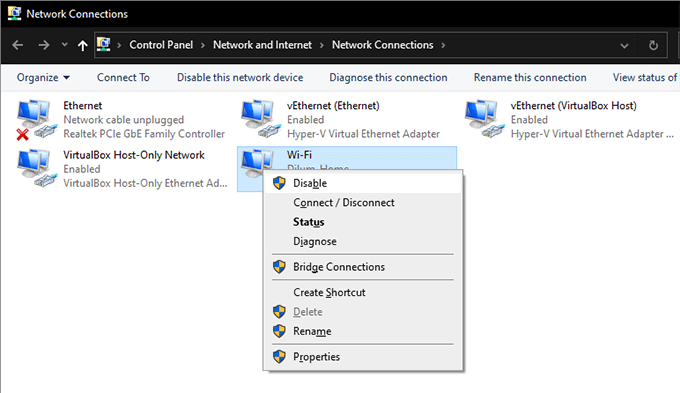
4. Espera hasta 10 segundos.
5. Haga clic derecho en el adaptador Wi-Fi nuevamente y seleccione Permitir.
Renovar el arrendamiento IP de su PC
Si reiniciar el enrutador o deshabilitar/volver a habilitar el adaptador de red inalámbrica no resolvió el problema, debe obligar a su computadora a renovar el arrendamiento de IP. Puede hacerlo ejecutando varios comandos a través de Windows PowerShell.
1. Prensa Windows+X y seleccionar Windows PowerShell.
2. Ejecute los comandos debajo de uno tras otro mientras presiona el Ingresar llave:
- ipconfig /versión
- iPconfig /FLUSHDNS (opcional)
- ipconfig /renovar
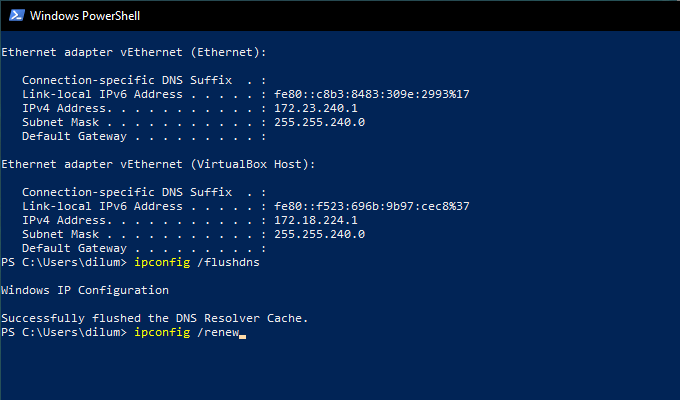
3. Salir de Windows PowerShell.
Restablecer la pila TCP/IP
Si renovar el arrendamiento de IP no ayudó, debe restablecer la pila TCP/IP de su PC. Eso requiere ejecutar un par de comandos nuevamente, pero a través de una consola elevada de Windows PowerShell esta vez.
1. Prensa Windows+X y seleccionar Windows PowerShell (administrador).
2. Ejecute los comandos debajo de uno tras otro mientras presiona Ingresar:
- Catálogo de restablecimiento de netsh Winsock
- Restablecimiento de Netsh Int IP
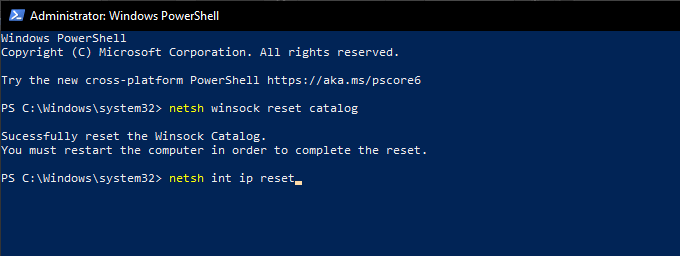
3. Salga de la consola del símbolo del sistema y reinicie la computadora. Si una pila TCP/IP corrupta estaba en la fuente del error, debería poder conectarse en línea sin problemas.
Reinstale el adaptador de red inalámbrica
Si aún sigue recibiendo el mensaje de error "Wi-Fi no tiene una configuración de IP válida", debe desinstalar y reinstalar el adaptador de red inalámbrica en su computadora. Que debería descartar a un conductor corrupto de la ecuación.
1. Prensa Windows+X y seleccionar Administrador de dispositivos.
2. Expandir Adaptadores de red.
3. Haga clic con el botón derecho en su adaptador de red inalámbrica y seleccione Deshabilitar el dispositivo.
4. Seleccionar Sí.
5. Haga clic derecho en el adaptador de red inalámbrica nuevamente y seleccione Desinstalar dispositivo.
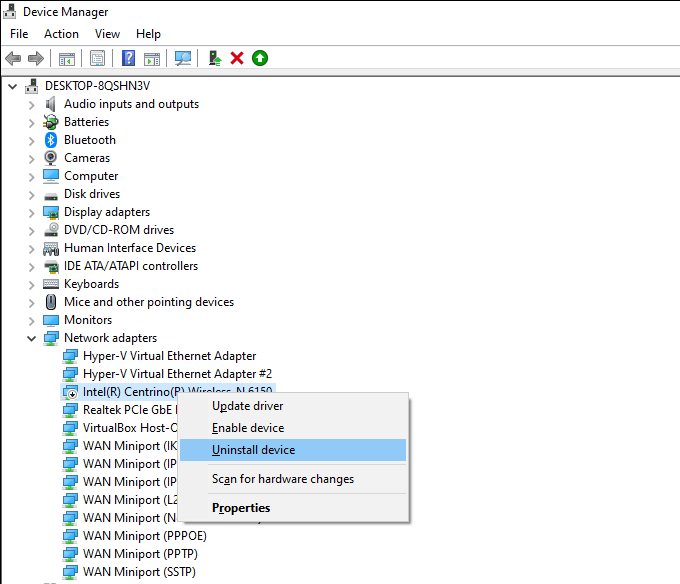
6. Reinicie su computadora y debe reinstalar el adaptador de red inalámbrico automáticamente.
Nota: Si su computadora no puede detectar e instalar el adaptador de red inalámbrica después del reinicio, abra el administrador de dispositivos nuevamente, haga clic con el botón derecho en la parte superior de su PC y seleccione Escanear para cambios de hardware.
Actualizar el adaptador de red inalámbrica
Si deshabilitar y reinstalar el adaptador de red inalámbrica no ayudó, debe actualizar su controlador. Windows 10 instala un controlador genérico de forma predeterminada, pero es una buena idea obtener una copia actualizada del sitio web del fabricante del dispositivo. Debe utilizar un dispositivo con una conexión a Internet activa para eso.
Una vez que haya descargado y transferido el archivo de configuración del controlador, simplemente ejecutarlo y siga todas las instrucciones de pantalla para actualizar el adaptador de red inalámbrica.
Obtener la dirección IP automáticamente
¿Ha configurado el adaptador de red inalámbrica de su PC con una dirección IP personalizada y configuraciones DNS? Si es así, debe volver a obtenerlos automáticamente.
1. Prensa Windows+Riñonal Para abrir el Correr caja. Entonces, escriba NCPA.CPL y seleccionar DE ACUERDO.
2. Haga clic derecho en el adaptador Wi-Fi y seleccione Propiedades.
3. Bajo la Redes pestaña, haga doble clic Propiedades del Protocolo de Internet Versión 4 (TCP/IPV4).
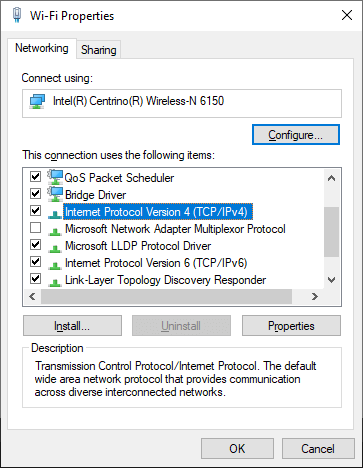
4. Seleccione los botones de radio junto a Obten una direccion IP automaticamente y Obtener la dirección del servidor DNS automáticamente.
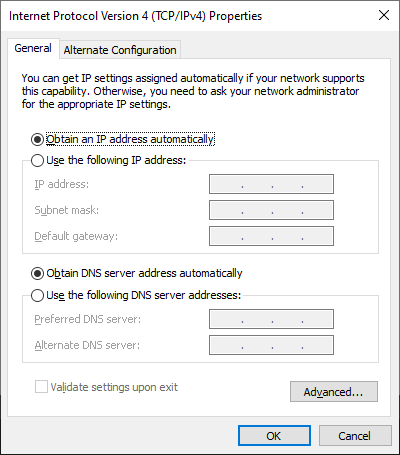
5. Repita los pasos 3 y 4 para Protocolo de Internet Versión 6 (TCP/IPv6) Propiedades.
Cambiar el SSID y la contraseña del enrutador
Otra forma de corregir el error "Wi-Fi no tiene una configuración de IP válida" es cambiar el SSID y la contraseña de su enrutador. Para hacer eso, debe visitar la configuración del enrutador.
Nota: Necesita la IP, el nombre de usuario y la contraseña de la puerta de enlace del enrutador para obtener acceso a su configuración. Por lo general, puede encontrar los detalles en una etiqueta en algún lugar del enrutador en sí.
1. Ingrese la IP de la puerta de enlace en un nuevo navegador Tab-In Chrome, Firefox o Edge-and Press Ingresar.
2. Inicie sesión en el enrutador utilizando el nombre de usuario y la contraseña.
3. Tamizar a través de la configuración del enrutador y cambiar el SSID y la contraseña. Entonces, guarde sus cambios.
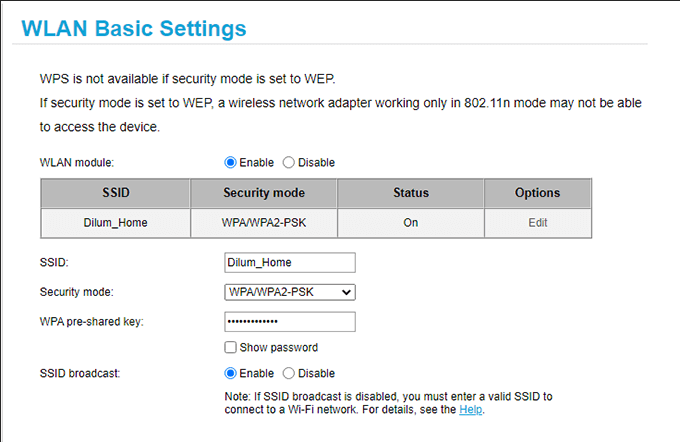
Una vez que haya hecho eso, debe actualizar la conexión de su PC al enrutador con el nuevo SSID y la contraseña. No olvide actualizar la red en otros dispositivos que también se conectan a ella.
Ejecute el solucionador de problemas del adaptador de red
Ahora que ya ha trabajado a través de un número sustancial de soluciones, es hora de diagnosticar su conexión Wi-Fi una vez más utilizando el Subroblios de red de Windows 10.
1. Prensa Windows+X y seleccionar Conexiones de red.
2. Seleccionar Subroyector de red.
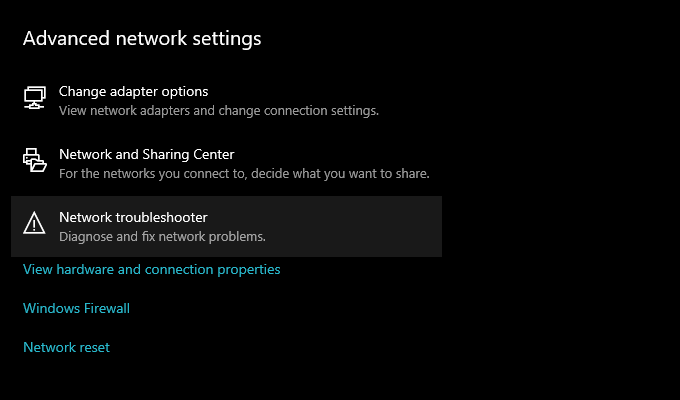
3. Seleccionar Wifi. Entonces, seleccione Próximo y siga las instrucciones en pantalla para resolver cualquier problema.
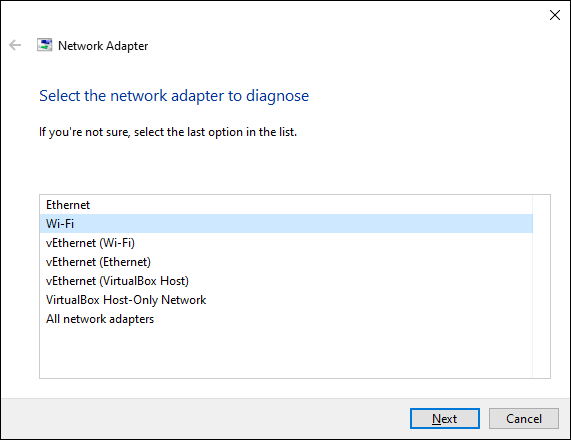
Si se encuentra con el "Wi-Fi no tiene una configuración de IP válida" nuevamente, pase a la siguiente solución.
Restablecer la configuración de red de su PC
Es hora de restablecer la configuración de red de su PC. Que debería revertir cada configuración relacionada con la red a su predeterminado y probablemente parche las configuraciones incorrectas o correctas para bien.
1. Prensa Windows+X y seleccionar Conexiones de red.
2. Seleccionar Restablecer la red.
3. Seleccionar Restablecer ahora.
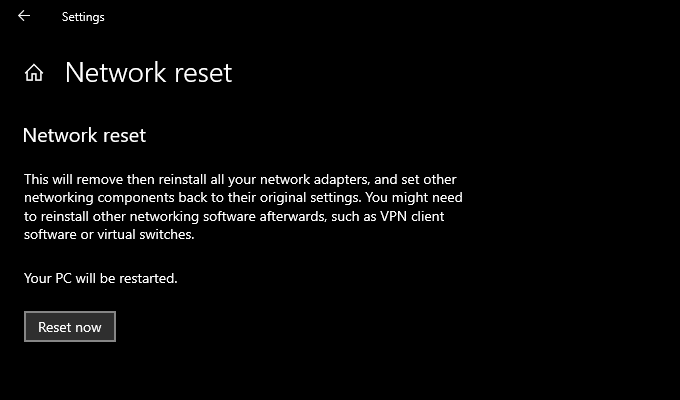
Después de restablecer la configuración de la red, vuelva a conectarlo a Wi-Fi, y probablemente no se ejecute con el error de "Wi-Fi ya no tiene una configuración de IP válida".
La configuración IP de Wi-Fi es válida
Por lo general, puede resolver el error de "Wi-Fi no tiene una configuración de IP válida" reiniciando el enrutador, restableciendo el adaptador de red inalámbrica o renovando el arrendamiento de IP. Pero si el problema se repite después de un tiempo, le recomendamos que se abra camino a través de algunas de las soluciones avanzadas anteriores hasta que desaparezca permanentemente.

